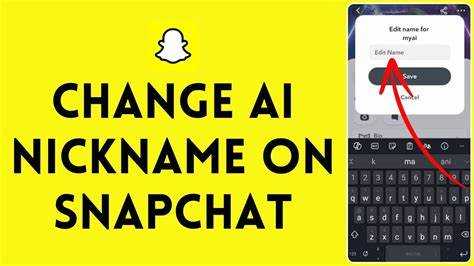
Имя пользователя в Snapchat – это уникальный идентификатор, который позволяет другим находить ваш профиль. До 2022 года изменить его было невозможно, даже при удалении аккаунта. Однако теперь Snapchat предоставляет возможность смены имени пользователя один раз в год без необходимости создавать новый профиль.
Чтобы изменить имя пользователя, откройте приложение и нажмите на иконку профиля в левом верхнем углу. Затем выберите значок настроек (шестерёнка в правом верхнем углу). В разделе Имя пользователя вы увидите текущий никнейм и кнопку «Изменить имя пользователя», если прошло более 12 месяцев с последнего изменения. При выборе нового имени убедитесь, что оно не занято другим пользователем – система автоматически проверит доступность.
После подтверждения изменения вы не сможете вернуться к предыдущему имени. Кроме того, имя пользователя не влияет на имя отображаемое (Display Name), которое можно редактировать в любое время. При смене ника сохраняются все данные аккаунта: друзья, снэпы, настройки конфиденциальности.
Если опция смены имени недоступна, возможно, вы не обновили приложение до последней версии или не истёк годовой срок. Рекомендуется использовать актуальную версию Snapchat, установленную из официального магазина приложений (App Store или Google Play), чтобы избежать ошибок при изменении данных.
Где найти настройку смены имени пользователя в приложении Snapchat
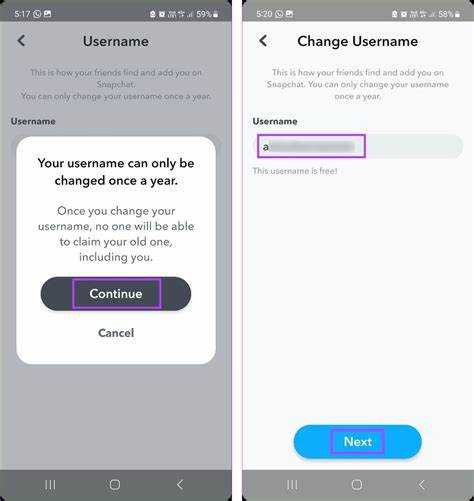
Откройте приложение Snapchat и нажмите на значок профиля в левом верхнем углу экрана. Это откроет вашу личную страницу.
Затем нажмите на значок шестерёнки в правом верхнем углу, чтобы перейти в настройки аккаунта.
Прокрутите меню вниз до раздела «Учётная запись» и выберите пункт «Имя пользователя». Если смена имени доступна, отобразится кнопка «Изменить имя пользователя».
Snapchat разрешает изменять имя пользователя не чаще одного раза в год. После выбора нового имени нажмите «Далее» и подтвердите изменение, введя пароль от аккаунта.
Если кнопка недоступна, возможно, вы уже меняли имя в течение последнего года или используете устаревшую версию приложения. Обновите Snapchat через App Store или Google Play и проверьте наличие функции повторно.
Какие ограничения действуют при смене имени пользователя
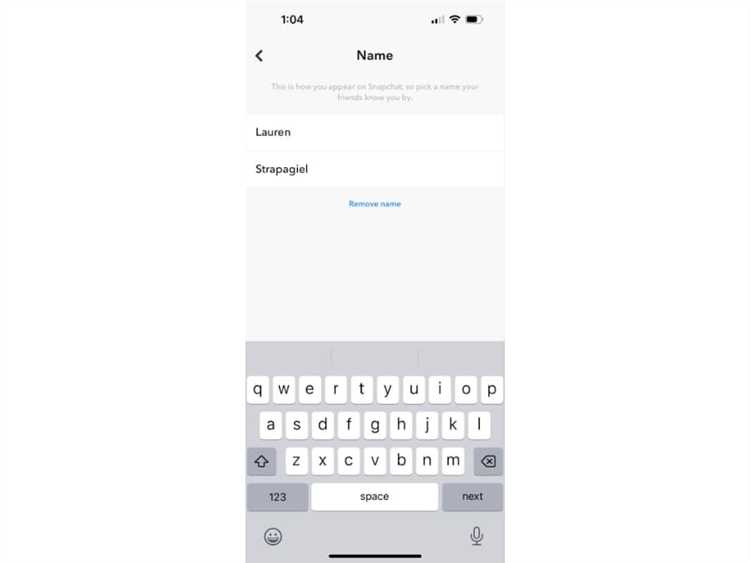
Snapchat разрешает менять имя пользователя только один раз в год. Повторная попытка до истечения этого срока будет заблокирована, даже если вы хотите вернуть старое имя.
После смены старое имя становится недоступным – ни вы, ни другие пользователи не смогут его использовать в будущем. Это правило действует независимо от активности или удаления аккаунта.
Имя пользователя должно содержать от 3 до 15 символов, включать только латинские буквы, цифры и точки. Пробелы, специальные символы (например, @, #, $) и эмодзи недопустимы.
Snapchat не позволяет выбирать имена, нарушающие правила сообщества или содержащие ненормативную лексику. Такие попытки блокируются автоматически, без объяснения причин.
Смена имени пользователя не влияет на список друзей, сохранённые переписки и настройки профиля, но может затруднить другим пользователям поиск вашего аккаунта по старому нику.
Пошаговая инструкция по смене имени пользователя на iPhone
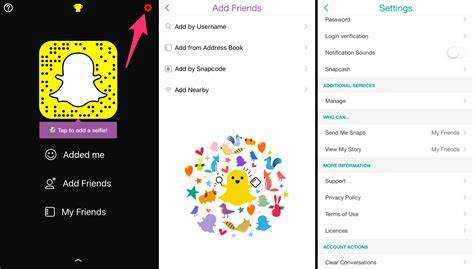
Шаг 1: Откройте приложение Snapchat на iPhone и авторизуйтесь в своей учетной записи, если это ещё не сделано.
Шаг 2: Нажмите на значок профиля в левом верхнем углу главного экрана.
Шаг 3: Перейдите в раздел настроек, нажав на значок шестеренки в правом верхнем углу.
Шаг 4: В списке параметров выберите Имя пользователя. Система уведомит, что имя можно изменить только раз в год.
Шаг 5: Нажмите Продолжить, чтобы подтвердить, что вы понимаете это ограничение.
Шаг 6: Введите новое имя пользователя. Оно должно быть уникальным и не использовано другими пользователями Snapchat.
Шаг 7: После ввода нажмите Далее. Приложение проверит доступность имени.
Шаг 8: Подтвердите смену, введя пароль от аккаунта, и нажмите Подтвердить.
Если имя свободно, изменения вступят в силу сразу. Текущее имя станет недоступно для повторного использования, даже вами.
Пошаговая инструкция по смене имени пользователя на Android
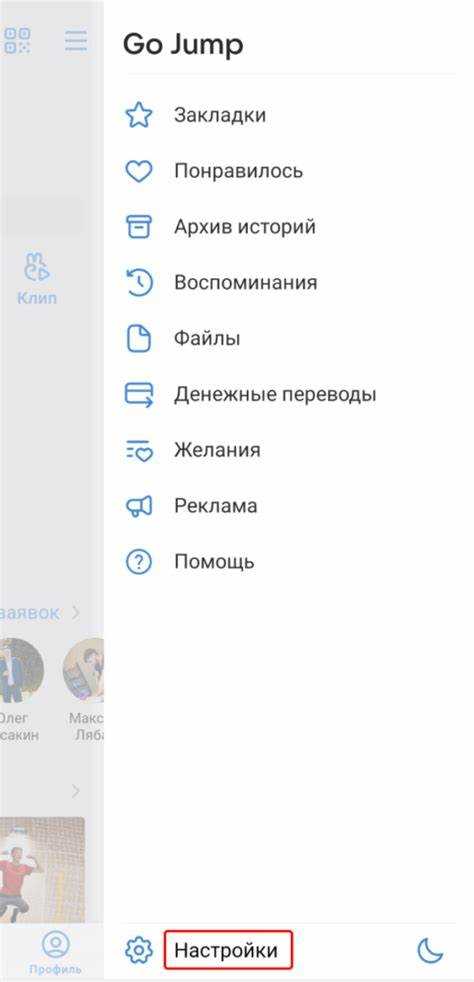
- Откройте приложение Snapchat на устройстве Android и авторизуйтесь в аккаунте.
- Нажмите на иконку профиля в левом верхнем углу экрана.
- Тапните по значку шестерёнки в правом верхнем углу, чтобы открыть настройки.
- Выберите раздел Имя пользователя.
- На экране отобразится текущий логин. Под ним будет кнопка Сменить имя пользователя. Нажмите её.
- Подтвердите своё намерение изменить имя, выбрав Продолжить во всплывающем окне с предупреждением.
- Введите новое имя пользователя. Убедитесь, что оно доступно – система проверит уникальность автоматически.
- После успешной проверки нажмите Далее.
- Введите пароль от аккаунта для подтверждения действия.
- Нажмите Подтвердить для завершения изменения.
- Сменить имя пользователя можно только один раз в год.
- Возврат к предыдущему имени после смены невозможен.
- Допускаются только буквы, цифры и символы подчёркивания; пробелы недопустимы.
Что происходит с предыдущим именем пользователя после смены
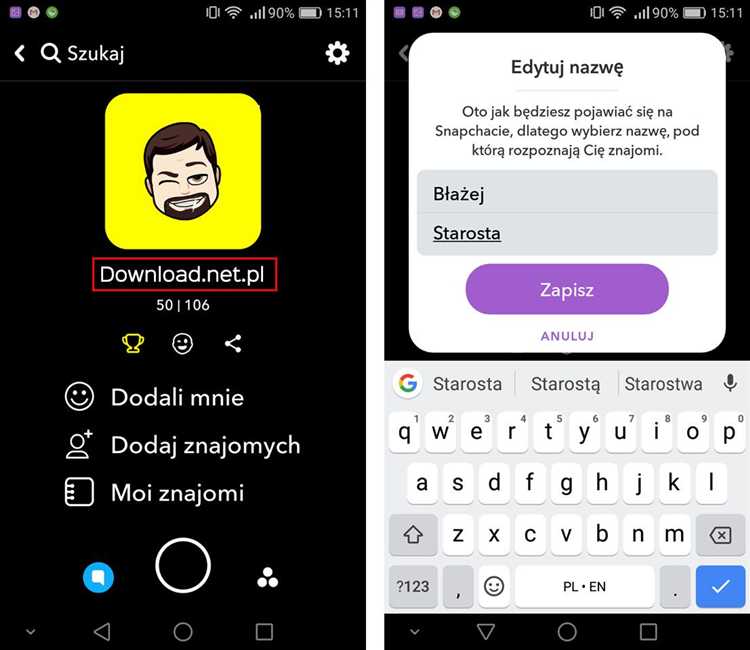
После смены имени пользователя в Snapchat предыдущее имя становится недоступным для повторного использования. Ни вы, ни другие пользователи не смогут выбрать его снова – даже через длительное время. Это правило распространяется на все аккаунты без исключений.
Snapchat не предлагает функцию возврата к старому имени. Если вы решите изменить имя снова, сможете выбрать только новое, ранее не использованное вами или другими.
Важно понимать, что старое имя не перенаправляет на новый аккаунт и не сохраняется как алиас. Пользователи, которые будут искать вас по прежнему имени, не найдут ваш профиль. Рекомендуется заранее уведомить друзей о смене, чтобы избежать потери контактов.
Также, Snapchat позволяет менять имя пользователя только раз в год. Это значит, что при выборе нового имени необходимо учитывать, что вернуться к предыдущему невозможно и повторная смена будет доступна не ранее чем через 12 месяцев.
Почему смена имени может быть недоступна и как это исправить
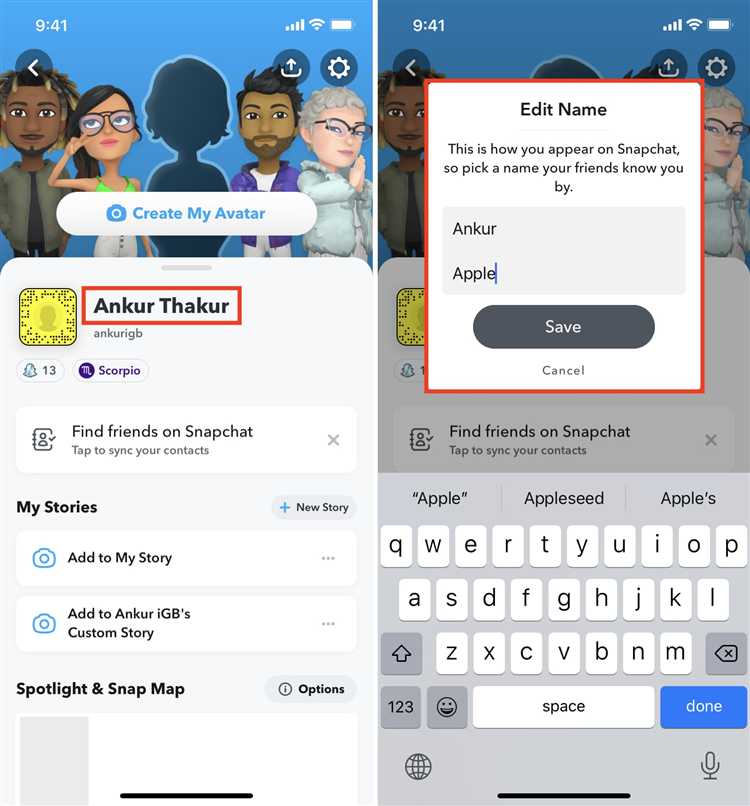
Ограничения по времени. Snapchat позволяет менять отображаемое имя (не имя пользователя) без ограничений, но изменение самого имени пользователя возможно только один раз в год. Если вы недавно уже меняли имя пользователя, опция будет недоступна до истечения 365 дней. В таком случае придется ждать или создать новый аккаунт.
Технические сбои и обновления. Иногда функция смены имени пользователя временно блокируется из-за обновлений приложения или серверных ошибок. В таких случаях помогает обновление приложения до последней версии и перезапуск устройства.
Наличие заблокированных символов или недопустимого формата. Имя пользователя должно содержать только латинские буквы, цифры и знаки подчёркивания, быть длиной от 3 до 15 символов. Несоответствие этим требованиям блокирует изменение. Проверьте корректность ввода и исправьте имя.
Аккаунт подвержен подозрительной активности. Если система безопасности Snapchat выявила подозрительную активность или нарушения правил, функция смены имени может быть ограничена. В этом случае рекомендуется связаться с поддержкой и подтвердить свою личность.
Региональные ограничения. В отдельных странах и регионах могут действовать особые правила или временные блокировки функционала. Использование VPN иногда помогает обойти эти ограничения.
Чтобы устранить проблему, первым делом проверьте дату последнего изменения имени, обновите приложение, убедитесь в правильности формата нового имени и при необходимости обратитесь в службу поддержки.
Вопрос-ответ:
Можно ли изменить имя пользователя в Snapchat после регистрации?
Прямое изменение имени пользователя в Snapchat невозможно. Имя пользователя создаётся при регистрации и служит уникальным идентификатором аккаунта. Если требуется новое имя пользователя, придётся создать новый аккаунт с нужным именем.
Как поменять отображаемое имя в Snapchat, если нельзя изменить имя пользователя?
Хотя имя пользователя нельзя изменить, в Snapchat можно обновить отображаемое имя (то, что видят ваши друзья). Для этого нужно зайти в настройки профиля, выбрать поле с именем и ввести новое. Отображаемое имя не уникально и может быть изменено сколько угодно раз.
Какие последствия могут быть при создании нового аккаунта для смены имени пользователя в Snapchat?
Создавая новый аккаунт, вы потеряете доступ к текущим друзьям, чатам, историям и подписчикам. Также не сохранятся достижения и накопленные баллы Snapchat. Придётся заново добавлять контакты и настраивать профиль. Поэтому важно тщательно продумать решение о смене имени пользователя таким способом.
Можно ли использовать старое имя пользователя после создания нового аккаунта с другим именем?
Как правило, после удаления старого аккаунта его имя пользователя становится доступным для регистрации другим пользователям. Однако Snapchat может ограничить использование недавно освобождённых имён пользователя, поэтому гарантировать повторное получение старого имени нельзя.
Что делать, если при регистрации нового аккаунта нужное имя пользователя занято?
Если желаемое имя пользователя занято, можно добавить цифры, символы или изменить написание. Snapchat не допускает одинаковых имён, поэтому потребуется подобрать вариант, который ещё не используется другими. Также можно попробовать комбинации с подчеркиваниями или сокращениями.
Можно ли изменить имя пользователя в Snapchat после регистрации?
В Snapchat напрямую изменить имя пользователя нельзя. Оно закрепляется навсегда при создании аккаунта. Однако можно создать новый профиль с нужным именем или изменить отображаемое имя, которое видят ваши друзья. Отображаемое имя не влияет на вход в аккаунт и его можно менять в любое время.
Как изменить отображаемое имя в Snapchat и что нужно учитывать при этом?
Для изменения отображаемого имени в Snapchat нужно открыть профиль, нажать на текущее имя и ввести новое. После сохранения изменения оно станет видно вашим друзьям. Это не повлияет на ваше уникальное имя пользователя, используемое для входа. При выборе нового отображаемого имени важно помнить, что оно должно быть понятным и узнаваемым для знакомых, чтобы не возникало путаницы при общении.






